Với hàng tỷ người dùng, Discord đã trở thành diễn đàn phổ biến nhất và bất kỳ ai cũng có thể tận dụng nó. Nền tảng này đi kèm với một số tính năng như trò chuyện bằng văn bản, thoại và video thông qua tin nhắn cá nhân và máy chủ được gọi là cộng đồng. Máy chủ Discord có thể là công khai hoặc riêng tư và người dùng có thể tham gia máy chủ riêng bằng cách gửi yêu cầu hoặc máy chủ cộng đồng bằng cách nhấp vào liên kết tham gia.
Trong hướng dẫn này, chúng tôi sẽ mô tả cách kích hoạt khám phá máy chủ trên Discord.
Làm cách nào để bật Khám phá máy chủ trên Discord?
Trước khi kích hoạt khám phá máy chủ của bạn trên Discord, bạn phải đáp ứng một số yêu cầu trước khi thực hiện. Những yêu cầu này được liệt kê dưới đây:
-
- Máy chủ của bạn phải hoạt động được ít nhất 8 tuần thì mới được khám phá.
- Các máy chủ cụ thể phải có ít nhất 1.000 thành viên để đủ điều kiện.
- Kích hoạt các yêu cầu an toàn cho một môi trường an toàn.
- Máy chủ trong khám phá phải đáp ứng các yêu cầu hoạt động cụ thể.
- Tên, mô tả và tên kênh của máy chủ của bạn phải rõ ràng.
- Kích hoạt yêu cầu 2FA cho cài đặt kiểm duyệt.
Bây giờ, hãy thử các bước được cung cấp để bật khám phá máy chủ Discord:
-
- Mở Discord và chọn máy chủ.
- Chuyển hướng đến cài đặt máy chủ.
- Truy cập ' Kích hoạt cộng đồng ” tab và nhấn “ Bắt đầu ' cái nút.
- Hoàn thành tất cả các thủ tục cần thiết và kết thúc thiết lập.
- Cuối cùng, lưu tất cả các thay đổi.
Bước 1: Khởi chạy ứng dụng Discord
Đầu tiên, tìm kiếm và mở ứng dụng Discord trên thiết bị của bạn:
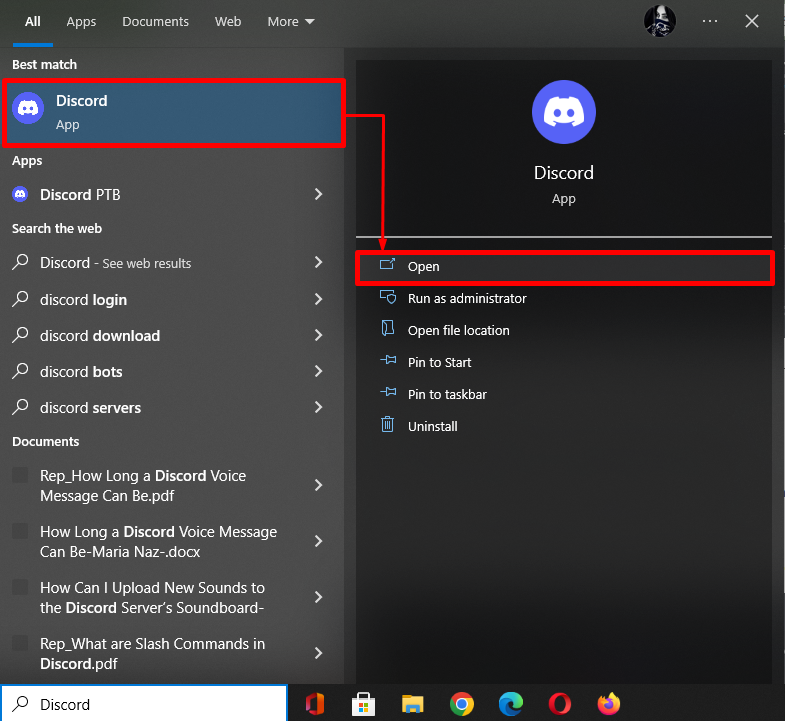
Bước 2: Chọn Máy Chủ
Sau đó, nhấp vào máy chủ chuyên dụng mà bạn quản lý và mở nó. Ở đây, chúng tôi đã chọn “ Máy chủ cộng đồng ”:
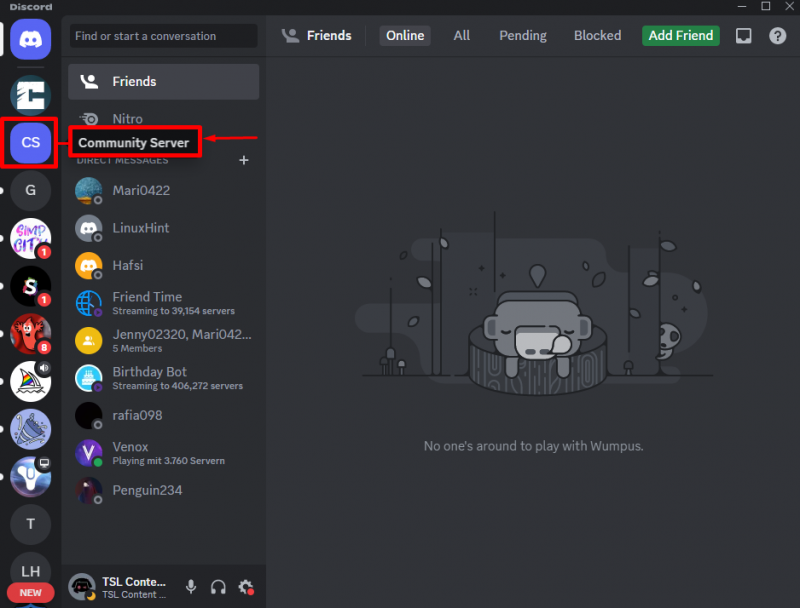
Bước 3: Điều hướng đến Cài đặt máy chủ
Để mở cài đặt, hãy nhấn vào tên máy chủ ưa thích và chọn “ Cài đặt máy chủ ” tùy chọn từ trình đơn thả xuống:
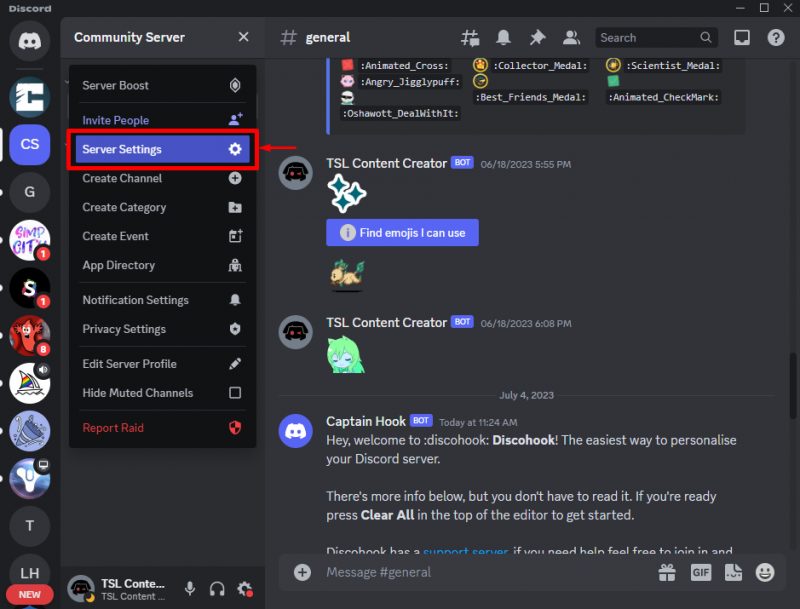
Bước 4: Kích hoạt cộng đồng
Để đặt máy chủ làm máy chủ cộng đồng, hãy nhấn vào nút “ Kích hoạt cộng đồng ” tùy chọn bên trong “ CỘNG ĐỒNG ” danh mục và nhấp vào “ Bắt đầu ' cái nút:
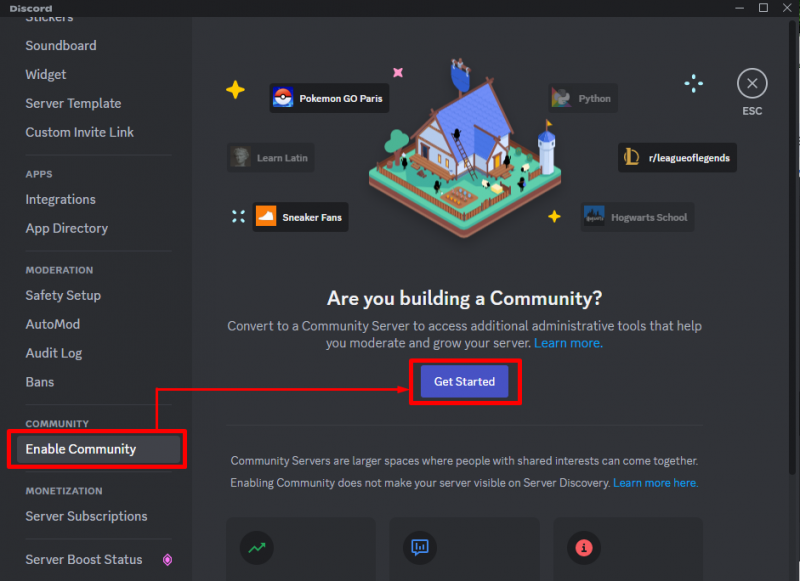
Sau khi làm như vậy, bạn sẽ được nhắc đặt một vài yêu cầu an toàn được hiển thị trong ảnh chụp màn hình sau:
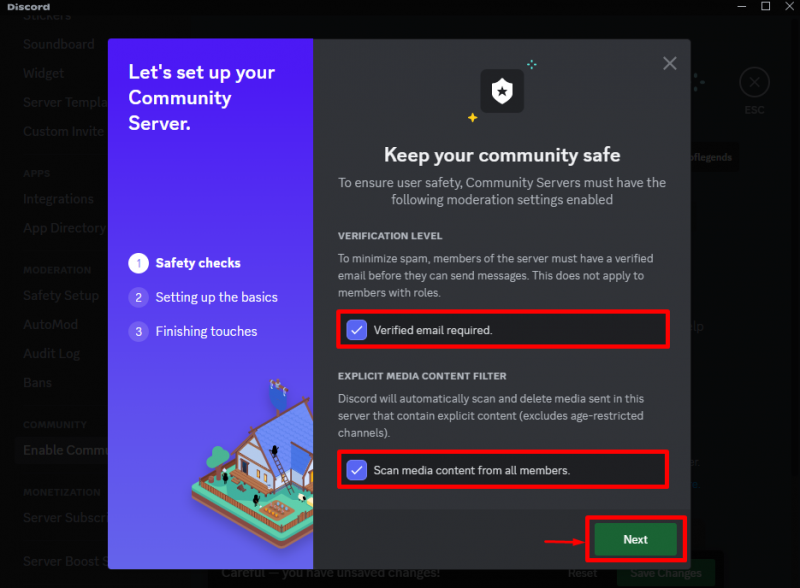
Bước 5: Kết thúc thiết lập
Tiếp theo, đánh dấu “ THEO QUY ĐỊNH “ và nhấp vào “ Kết thúc thiết lập ' cái nút:

Sau khi làm như vậy, hãy lưu tất cả các thay đổi đã thêm bằng cách nhấp vào “ Lưu thay đổi ' cái nút:
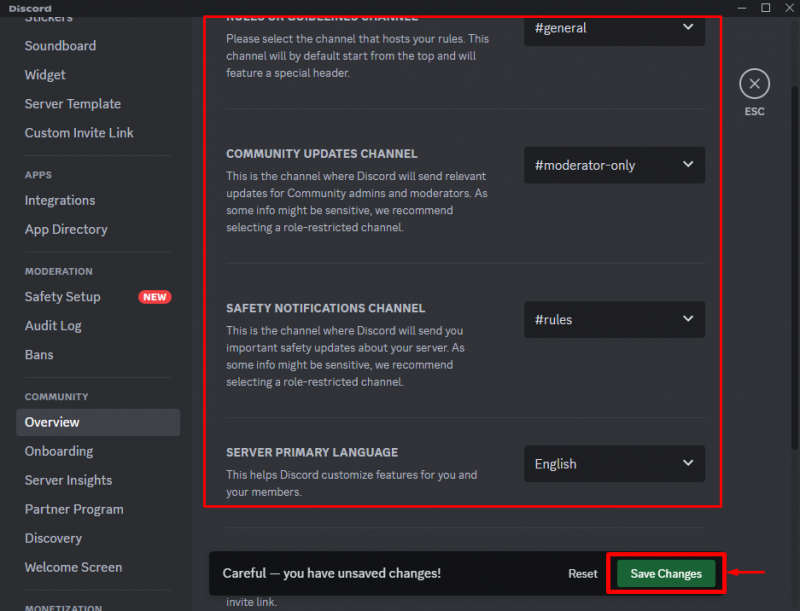
Bước 6: Thiết lập Khám phá
Cuối cùng, hãy chuyển đến tab “Khám phá” và nhấp vào “ Thiết lập khám phá ' cái nút. Ở đây, nút cụ thể bị tắt vì máy chủ của chúng tôi chưa đáp ứng yêu cầu:
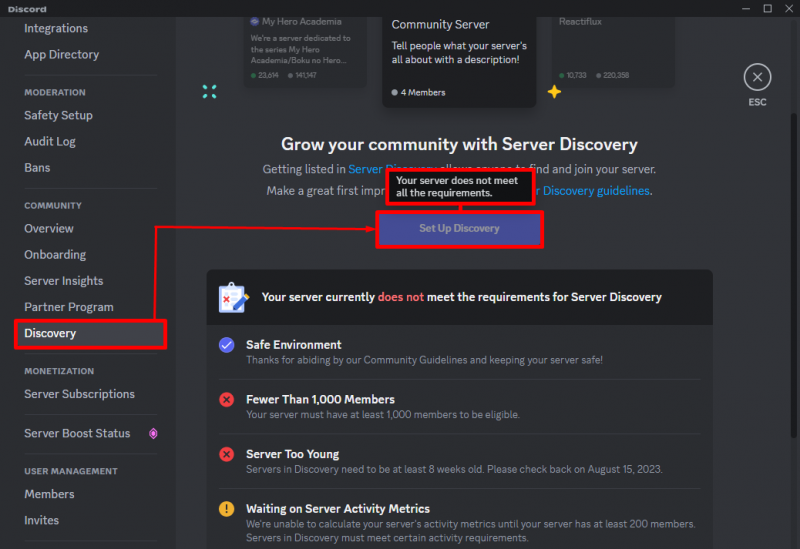
Bạn đã tìm hiểu quy trình kích hoạt khám phá máy chủ trên Discord.
Phần kết luận
Để bật khám phá máy chủ Discord, hãy mở Discord và chọn máy chủ. Sau đó, di chuyển đến cài đặt của nó, mở “ Kích hoạt cộng đồng ” và nhấn nút “ Bắt đầu ' cái nút. Tiếp theo, hoàn thành tất cả các thủ tục cần thiết và kết thúc thiết lập. Cuối cùng, lưu tất cả các thay đổi bằng cách nhấn nút “ Lưu thay đổi ' cái nút. Hướng dẫn này trình bày cách cho phép khám phá máy chủ trên Discord.